
ยอดขายแท็บเล็ตกำลังตกต่ำในขณะนี้ซึ่งอาจเป็นผลมาจากสมาร์ทโฟนขนาดใหญ่และแล็ปท็อปที่แปลงสภาพได้ทำให้แท็บเล็ตมีประโยชน์ แต่ถ้าคุณมีแท็บเล็ตอย่างน้อยหนึ่งเม็ดที่บ้านในขณะที่คุณจิ้มสมาร์ทโฟนเครื่องยักษ์ของคุณอย่างมีความสุขอาจมีวิธีที่ดีในการนำไปใช้แทนที่จะขายหรือรีไซเคิล นี่คือแนวคิดบางส่วน
เปลี่ยนเป็นเครื่อง Streaming Media
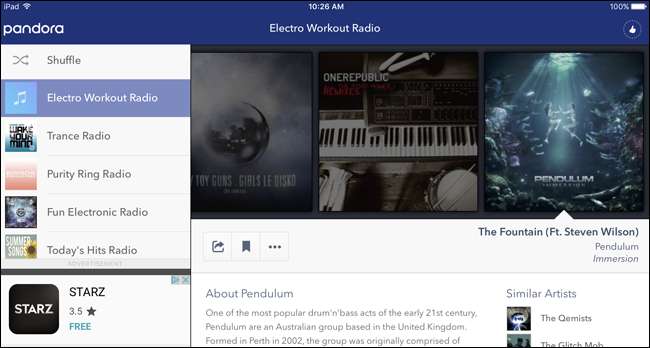
ที่เกี่ยวข้อง: วิธีตั้งค่า Chromecast ใหม่ของคุณ
แอป Android และ iOS สำหรับบริการสตรีมเพลงและวิดีโอส่วนใหญ่พร้อมใช้งานแม้ว่าจะไม่ได้มีไว้สำหรับแท็บเล็ตโดยเฉพาะก็ตาม แล้วทำไมไม่เพิ่มสเตอริโอไฮไฟหรือลำโพงบลูทู ธ ด้วยตัวควบคุมแท็บเล็ตโดยเฉพาะ? การจัดการง่ายกว่าการพูดการควบคุมระยะไกลและในห้องครัวแท็บเล็ตจะกดปุ่มได้ง่ายกว่าสมาร์ทโฟน Pandora และ Spotify เป็นตัวอย่างที่ชัดเจน แต่ในห้องนั่งเล่นสามารถจับคู่แท็บเล็ตที่ใช้ร่วมกันกับไฟล์ Chromecast หรือ ปี เพื่อการเรียกดูหรือสตรีม Netflix ที่ง่ายขึ้น และพูดถึงห้องนั่งเล่น ...
ใช้เป็น Smart Remote Control
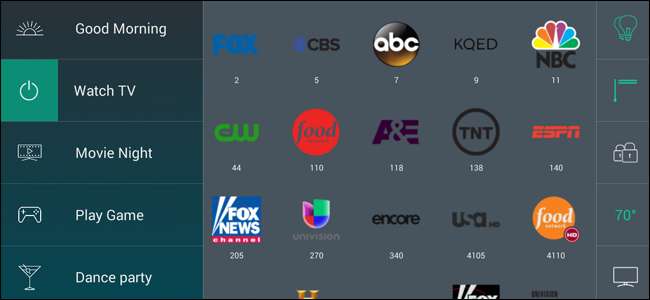
ที่เกี่ยวข้อง: วิธีควบคุมโฮมเธียเตอร์ทั้งหมดของคุณด้วย Logitech Harmony Remote
Logitech’s ชุดรีโมท Harmony เป็นที่ชื่นชอบของบรรดานักเล่นวิดีโอที่มีคอลเล็กชั่น AV มากมาย แต่ระบบ Harmony สามารถใช้กับอุปกรณ์ Android และ iOS ได้เช่นกันรวมถึงแท็บเล็ตด้วยและในความเป็นจริงแล้วหน้าจอสัมผัสช่วยให้ตั้งโปรแกรมได้ง่ายขึ้นมาก แม้ว่าคุณจะไม่มีการตั้งค่ารีโมทอัจฉริยะโดยเฉพาะ แต่สมาร์ททีวีและระบบสแตนด์อโลนจำนวนมากเช่น Android TV, Roku, Fire TV และ Apple TV ก็มีแอประยะไกลสำหรับอุปกรณ์เคลื่อนที่โดยไม่ต้องพูดถึงกล่องเคเบิลและตัวรับสัญญาณโดยเฉพาะ คุณภาพส่วนบุคคลของแอปแม้ว่าจะเป็นวิธีที่ดีกว่ามากในการนำทางรายการยาว ๆ หรืออินเทอร์เฟซผู้ใช้ที่ซับซ้อน
สร้างหน้าจอ Desktop Widget

หากคุณมีเวิร์กสเตชันคอมพิวเตอร์เดสก์ท็อปหรือแม้แต่แล็ปท็อปที่คุณเสียบเข้ากับการตั้งค่าจอภาพเป็นระยะเพื่อการทำงานหรือเล่นที่สะดวกสบายยิ่งขึ้นแท็บเล็ตที่ไม่ได้ใช้งานอย่างอื่นก็สามารถใช้ร่วมกันได้อย่างดีเยี่ยม จับคู่กับขาตั้งและที่ชาร์จสามารถสร้างหน้าจออีเมลเฉพาะที่ใช้งานได้สะดวก (โดยเฉพาะกับวิดเจ็ตอีเมลแบบพุชและวิดเจ็ตหน้าจอหลักบน Android) โปรแกรมดู RSS Twitter หรือ Facebook หรือแม้กระทั่ง เครื่องมือหน้าจอที่สองสำหรับผู้ที่ชื่นชอบการเล่นเกมพีซี เพื่อตรวจสอบสถิติความร้อน มีแม้แต่โปรแกรมที่ให้คุณแสดงหน้าจอที่เต็มไปด้วยคำสั่งแบบกำหนดเองและปุ่มมาโครซึ่งจะส่งไปยังพีซีของคุณผ่านเครือข่ายไร้สาย
เปลี่ยนเป็นจอภาพเดสก์ท็อปที่สอง

ต้องการใช้ชีวิตแบบเดสก์ท็อปสองหน้าจอโดยไม่ต้องซื้ออุปกรณ์เพิ่มเติมหรือไม่? มีแอพมากมายที่จะช่วยให้คอมพิวเตอร์ของคุณดูแลแท็บเล็ตของคุณเหมือนจอภาพเสริมไม่ว่าจะแบบไร้สายผ่าน Wi-Fi หรือเชื่อมต่อ USB โดยตรง (ซึ่งช่วยในการชาร์จด้วย) โปรดทราบว่าไม่เหมือนกับการใช้งานอื่น ๆ ส่วนใหญ่ในรายการนี้ iOS และ iPads ดูเหมือนจะเป็น รองรับได้ดีขึ้น สำหรับจอแสดงผลภายนอก แต่ ยังสามารถทำได้บน Android - ไม่ค่อยดีเท่าไหร่
ที่เกี่ยวข้อง: วิธีใช้ iPad ของคุณเป็นจอภาพที่สองสำหรับพีซีหรือ Mac ของคุณ
ใช้เป็นพีซีสำหรับแขกหรือเด็ก
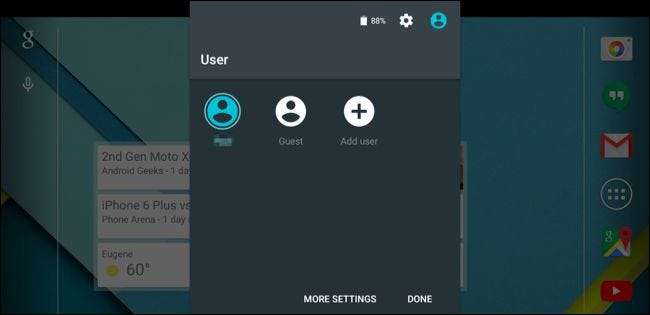
ที่เกี่ยวข้อง: วิธีแบ่งปันสมาร์ทโฟนคอมพิวเตอร์หรือแท็บเล็ตของคุณอย่างปลอดภัยกับแขก
การตั้งค่าคอมพิวเตอร์ทั้งเครื่องเพื่อให้แขกใช้เมื่อมาเยี่ยมคุณเป็นเรื่องที่น่าเบื่อ แต่อย่าลืมว่าโทรศัพท์หรือแท็บเล็ตนั้นเป็นคอมพิวเตอร์แบบออล - อิน - วันที่ไม่จำเป็นต้องเชื่อมต่อกับ จอภาพคีย์บอร์ดและเมาส์แบบเดิม การใช้ โหมดผู้เยี่ยมชมบน Android หรือ iOS เป็นเรื่องง่ายที่จะอนุญาตให้ใครบางคนใช้ระบบและเครือข่ายของคุณโดยไม่ต้องตั้งค่าบัญชีใหม่สำหรับพวกเขาหรือให้สิทธิ์เข้าถึงข้อมูลของคุณเองอย่างใกล้ชิด คุณยังสามารถเพิ่มขาตั้งและแป้นพิมพ์บลูทู ธ เพื่อให้ง่ายขึ้น และแน่นอนว่าแท็บเล็ตได้รับความนิยมในฐานะ“ คอมพิวเตอร์เริ่มต้น” สำหรับเด็ก ๆ ที่ยังไม่โตพอสำหรับเครื่อง Windows เต็มกำลังหรือโทรศัพท์มือถือของตัวเอง
มอบชีวิตใหม่ให้กับตัวควบคุมบ้านอัจฉริยะโดยเฉพาะ
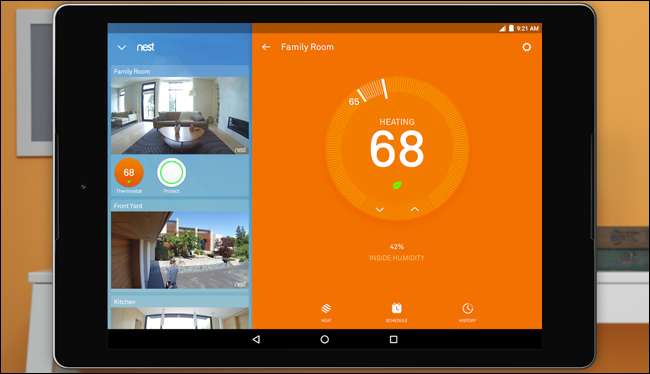
ที่เกี่ยวข้อง: วิธีการรวม Smarthome แรกของคุณ (โดยไม่ถูกครอบงำ)
หากคุณลงทุนเงินไปมากพอ เดินสายไฟในบ้านของคุณด้วยอุปกรณ์อัจฉริยะ เช่นเทอร์โมสตัท Nest แสง Wi-Fi มู่ลี่อัตโนมัติและแม้แต่เครื่องใช้ที่เชื่อมต่อคุณอาจใช้โทรศัพท์ควบคุมบางส่วนหรือทั้งหมดอยู่แล้ว ติดตั้งแอพที่ใช้งานได้ทั้งหมดบนแท็บเล็ตติดไว้ในโฟลเดอร์หน้าจอหลักยึดแท็บเล็ตเข้ากับผนังด้วยอุปกรณ์ชาร์จและคุณมีฮับเฉพาะสำหรับควบคุมทุกอย่างในบ้าน อ้อและคุณอาจต้องการใส่หมายเลข PIN สำหรับสิ่งนั้นด้วยโดยเฉพาะอย่างยิ่งหากอยู่ในระยะเอื้อมของเด็ก
เปลี่ยนเป็นจอภาพความปลอดภัยเฉพาะหรือ Baby Monitor
แท็บเล็ตของคุณมีชิป Wi-Fi กล้องหนึ่งหรือสองตัวและไมโครโฟน นั่นหมายความว่าหากคุณสามารถหาสถานที่ที่เหมาะสมที่จะติดมันด้วยกำลังไฟคงที่มันก็มีความพร้อมที่จะเป็นกล้องควบคุมระยะไกล ... ซึ่งอาจเป็นวิธีที่สะดวกในการสร้างขึ้นมาหากคุณต้องการประหยัดเงินในบทความของแท้ . มีแอพ iOS และ Android หลายแอพที่ออกแบบมาโดยเฉพาะเพื่อเปลี่ยนอุปกรณ์ที่ไม่ได้ใช้ให้เป็นอย่างใดอย่างหนึ่ง กล้อง Wi-Fi มาตรฐาน ด้วยความสามารถในการบันทึก หรือจอภาพสำหรับเด็ก ที่สามารถแจ้งเตือนอุปกรณ์เคลื่อนที่เครื่องอื่นด้วยเสียงรบกวนหรือการแจ้งเตือนการเคลื่อนไหว เป็นวิธีที่ยอดเยี่ยมในการนำอุปกรณ์ที่มีอยู่มาใช้ใหม่
แปลงเป็นตู้อาเขตขนาดเล็ก

อันนี้มีไว้สำหรับไอแพดเท่านั้นเนื่องจากแท็บเล็ต Android ไม่ได้มาตรฐานเพียงพอที่จะสอดแทรกเข้าไปในเคสแบบกึ่งกำหนดเองที่ดูเหมือนมีคนเอาเรย์หดตัวไปที่เครื่องอาร์เคดโบราณตั้งแต่วัยเด็กของคุณ แต่ผลลัพธ์นั้นยอดเยี่ยมอย่างปฏิเสธไม่ได้: เคสแบบสแตนด์อัพเล็ก ๆ เหล่านี้มีปุ่มและปุ่มควบคุมแบบจอยสติ๊กแบบเก่า (เชื่อมต่อโดยตรงหรือแบบไร้สาย) และใช้หน้าจอของ iPad แทน CRT แบบอาร์เคด มีเกมทั้งเก่าและใหม่จำนวนมากที่น่าแปลกใจใน App Store ที่เข้ากันได้กับแกดเจ็ตเหล่านี้และดูเหมือนว่าจะมีขายกันอย่างแพร่หลายมากที่สุด iCade ที่มีตราสินค้า . แน่นอนว่าคุณสามารถทำสิ่งเดียวกันกับขาตั้งปกติและตัวควบคุมบลูทู ธ ได้ แต่ความสนุกนั้นอยู่ที่ไหน?
DIY หน้าจอสเตอริโอในรถยนต์ของคุณเอง

หากคุณเป็นคนหัวเกียร์ที่จริงจังกับเทคโนโลยีภายในแผงหน้าปัดรถของคุณและคุณยินดีที่จะให้การรับประกันส่วนใหญ่ของผู้ผลิตของคุณเป็นโมฆะคุณสามารถลองเปลี่ยนเฮดยูนิตของเครื่องเสียงรถยนต์ด้วยแท็บเล็ต นี่คือตัวดัดแปลงรถที่ได้รับความนิยมอย่างมากโดยเฉพาะอย่างยิ่งสำหรับแท็บเล็ตขนาดเล็กเช่น Nexus 7 ลองดูหลายสิบตัว คำแนะนำและรายละเอียดบน YouTube หากคุณสนใจ…และจำไว้ว่าในสถานที่ส่วนใหญ่การดูวิดีโอในขณะที่คุณขับรถเป็นเรื่องผิดกฎหมาย ม็อดประเภทนี้เหมาะที่สุดสำหรับการจัดการเพลงและสถิติประสิทธิภาพและถึงแม้จะใช้อย่างระมัดระวังในขณะที่รถกำลังเคลื่อนที่
ใช้เป็นฮับควบคุมเสียงเฉพาะ
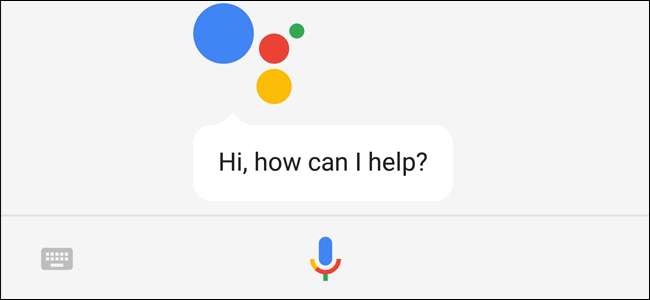
ที่เกี่ยวข้อง: 18+ สิ่งที่มีประโยชน์ที่คุณทำได้ด้วย OK Google
หากคุณเคยน้ำลายไหลกับแกดเจ็ตที่ควบคุมด้วยเสียงเช่น Amazon Echo หรือ Google Home คุณอาจคิดว่าโทรศัพท์มือถือของคุณสามารถทำสิ่งเดียวกันได้อยู่แล้ว Ditto สำหรับแท็บเล็ตของคุณ - ห่า ตอนนี้ Amazon กำลังวางหน้าจอในสิ่งเหล่านี้ . แท็บเล็ตของ Google และ Apple สามารถเปิดใช้งานแบบแฮนด์ฟรีด้วย“ ตกลง Google "และคำสั่ง" หวัดดี Siri "และจะเชื่อมโยงกับบริการเดียวกันเกือบทั้งหมด ตามที่กล่าวไว้แท็บเล็ตเฉพาะจะไม่มีลำโพง 360 องศาที่ดีหรือไมโครโฟนขั้นสูงในบทความของแท้ แต่สำหรับราคาต่ำของฟรีเพราะคุณมีอยู่แล้วก็ไม่เลว
หมายเหตุเกี่ยวกับอายุการใช้งานแบตเตอรี่
สำหรับแอปพลิเคชันเหล่านี้จำนวนมากคุณอาจสงสัยว่าจะใช้แท็บเล็ตของคุณอย่างไรโดยไม่ถูกเชื่อมต่อและทำให้แบตเตอรี่ใช้งานได้นานกว่าหนึ่งหรือสองวัน พิจารณาว่าคำแนะนำเหล่านี้จำนวนมากเป็นแบบเป็นระยะแทนที่จะเป็นค่าคงที่ไม่ใช่ว่าคุณต้องใช้รีโมทครั้งละหลายชั่วโมง สำหรับกรณีที่แท่นชาร์จหรืออุปกรณ์ชาร์จเฉพาะใช้งานไม่ได้อย่าลืมใช้โหมดเครื่องบินของแท็บเล็ตหากคุณไม่ได้เชื่อมต่อกับอินเทอร์เน็ต เมื่อรวมการใช้พลังงานในโหมดสแตนด์บายต่ำไม่มีท่อระบายน้ำแบบไร้สายและแบตเตอรี่สองถึงสี่เท่าของแบตเตอรี่ในโทรศัพท์มือถือของคุณแท็บเล็ตส่วนใหญ่จะใช้งานเครื่องชาร์จได้นานหนึ่งสัปดาห์หรือมากกว่านั้น
เครดิตรูปภาพ: Google Play Store , iOS App Store , Amazon , YouTube







